- Qt是一个跨平台的 C++ 开发库,主要用来开发图形用户界面(Graphical User Interface,GUI)程序,当然也可以开发不带界面的命令行(Command User Interface,CUI)程序。
- Qt 是纯 C++ 开发的,必须熟悉C++语言开发才能进行Qt开发。Qt 还存在 Python、Ruby、Perl 等脚本语言的绑定, 也就是说可以使用脚本语言开发基于 Qt 的程序。
- 安装包下载地址:Index of /archive/online_installers
 https://download.qt.io/archive/online_installers/
https://download.qt.io/archive/online_installers/ - 选择 合适的版本 安装,我这里用的是当前最新版本(2023年3月份更新的版本)4.5/QT-unified-Windows-x64-4.5.2-online.exe(由于QT5.15及以上版本的安装包不再提供离线安装包,所以只能在线安装)
- 双击在线安装工具

- 进入如图所示的安装页面 : 欢迎 界面。有Qt账户就直接登录,没有就点击注册注册一个。

- 然后点击下一步,进入 安装程序-Qt 界面。个人用户直接勾选两个。

- 点击下一步会跳出一个 Contribute to Qt Development 界面。这是Qt公司为了改进Qt和Qt Creator,通过跟踪匿名数据信息来得到反馈,期间你可以随时终止这个。一般为了省事儿,直接勾选第二个Disabled(不同意)选项就可以了。
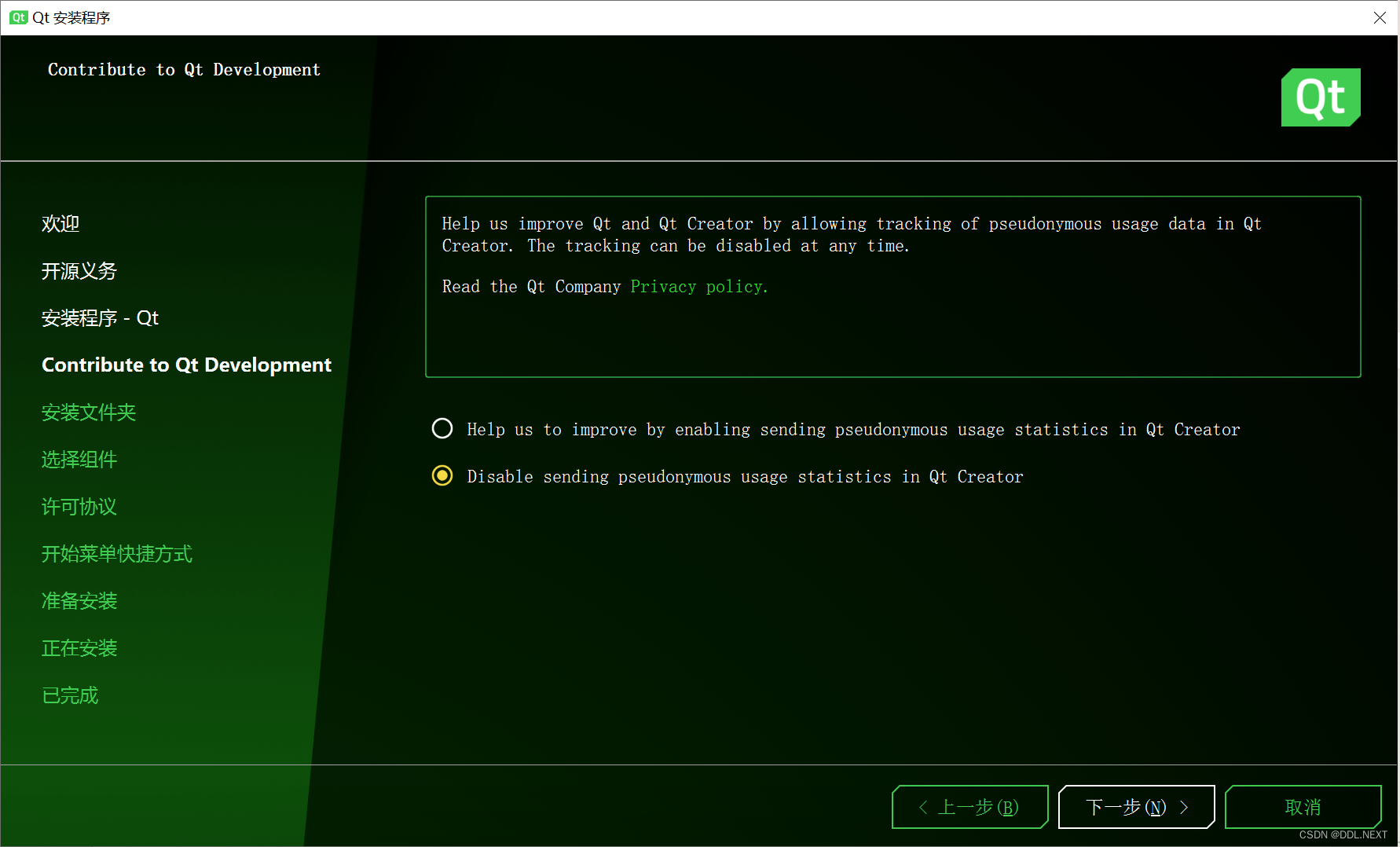
- 下一步进入 安装文件夹 页面。选择自己想要将Qt及其组件安装的位置,建议不要安装到C盘,选择一个其他盘(例如D盘),同时安装位置最好不要带有中文和空格或者奇怪的符号(后面使用Qt创建项目的话路径里不允许有中文和空格或者奇怪的符号,如果你想要将创建得代码和Qt安装包放在一个目录下的话)。勾选直接选择Custom installation(自定义安装),和Associate common file types with QT Creator(将常见文件类型与Qt Creator关联)就可以了。
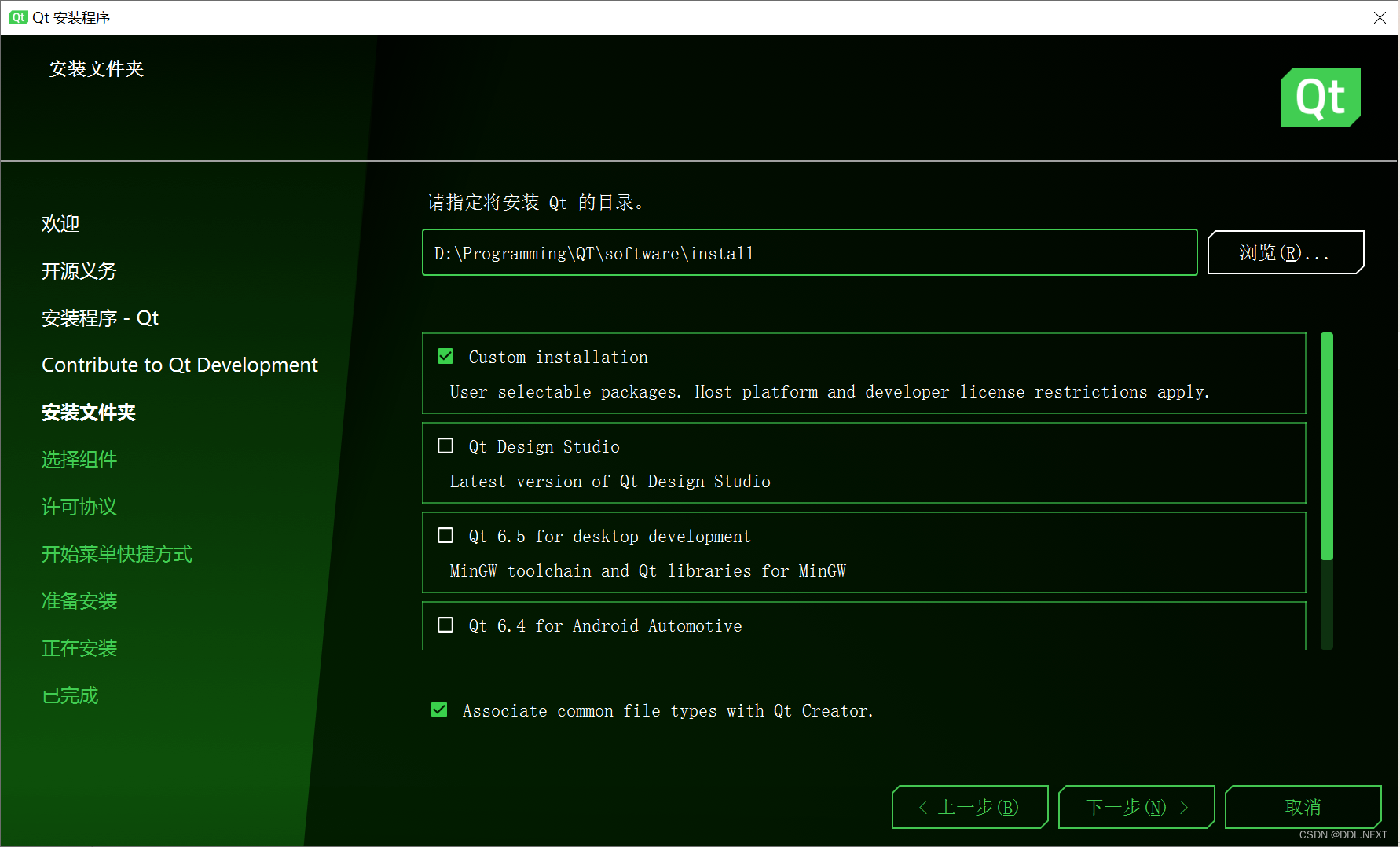
- 下一步进入 选择组件 界面 。一,在右面勾选LST(Latest Long-Term Support releases,最新的长期支持版本);二、筛选后默认勾选Qt Design Studio 这个是UI设计和开发工具,然后发现有6.2.4和5.15.2两个版本是长期支持的,选择QT下 Qt 6.2.4版本的,根据需要勾选想要的组件,我选择的是①MSVC 2019 64-bit 这个适用于在VS上做Qt开发;②MinGW11.2.0 64bit全称Minimalist GNU on Windows 这个是GCC(GNU Compiler Collection)的Windows版本;③Sources 这个是源代码)。三、在Additional Libraries(附加库)里选择需要的,我是要做多媒体开发就选择了Mutimedia,当然也可以全选(全选下来也不到一个G)。四、在Developer and Designer Tools(开发人员和设计师工具)里选择,默认的有四个,额外再勾选CMake(跨平台编译工具)。

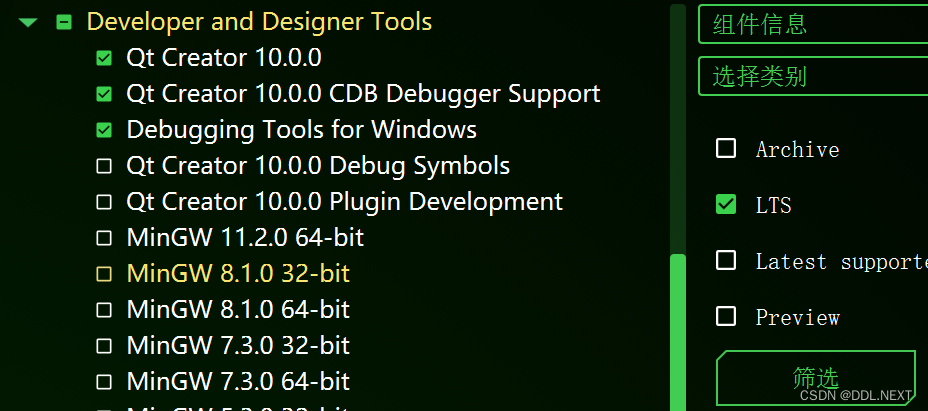

- 后面直接默认勾选后一直下一步,等待安装就行了。